Svi smo svjesni da visokokvalitetni video obično ima veliku veličinu datoteke. Ako želimo smanjiti veličinu datoteke našeg videa, moramo smanjiti razlučivost videa. Trebali bismo očekivati veliku veličinu datoteke zbog visokokvalitetne produkcije. Ovaj post će se osvrnuti na najjednostavniji pristup smanjite 4K na 1080p. Sljedeći materijal će vam reći o skupovima alata koje možete koristiti za smanjenje rezolucije vašeg videozapisa.
Dio 1. Najlakši način za smanjenje 4K na 1080p/HD
Ako tražite najbolji način da smanjite 4K na Full HD ili HD, postoji savršen alat za to. AVAide Video Converter može vam pomoći da brzo smanjite razlučivost videa koristeći najprikladniju i najistaknutiju značajku smanjenja. Možete slobodno koristiti ovaj izvrstan softver da završite zadatak bez muke.
Nadalje, ovaj izvrstan alat omogućuje konverziju više datoteka istovremeno zahvaljujući tehnologiji ubrzanja visoke razine, koja može pretvoriti 30x brže od ostalih konvencionalnih pretvarača. Najistaknutija značajka uključuje integrirani uređivač medija za poboljšanje i uređivanje videa. Kompatibilan je praktički s Mac i Windows PC. Također je prilagodljiv i brz za korištenje. Njegova je značajka vrlo prilagodljiva tako da se drugi softver ne može podudarati. Ako želite upotrijebiti ovaj fantastični alat za smanjivanje vašeg videozapisa, slijedite upute u nastavku da biste saznali kako funkcionira.
- Omogućuje proizvodnju 1080p/4K/5K/8K videa bez smanjenja vizualne kvalitete.
- Lako može pretvoriti MP4, MOV, MKV, FLV, SWF i još 300+ formata.
- Uz najfiniji alatni okvir, možete uređivati videozapis kao što je izrezivanje, spajanje, obrezivanje, obrezivanje i raditi mnoge nevjerojatne stvari.
- Ima više od 8.000.000 zadovoljnih potrošača u cijelom svijetu.
Korak 1Preuzmite izvanredni softver
Kliknite gore prikazani gumb za preuzimanje, odaberite koristite li Windows ili Mac. Ako ste završili s preuzimanjem izvanrednog softvera, kliknite datoteku da biste je odmah instalirali. Nakon cijelog procesa koji ste prošli, pokrenite ga da biste nastavili sljedeći proces.
Korak 2Prenesite medijsku datoteku
Nakon što ste pokrenuli program, idite na sredinu zaslona i kliknite na plus (+) ikona za prijenos vaše datoteke. Pomoću ovog alata također možete započeti masovnu izmjenu trenutnim učitavanjem više video datoteka.
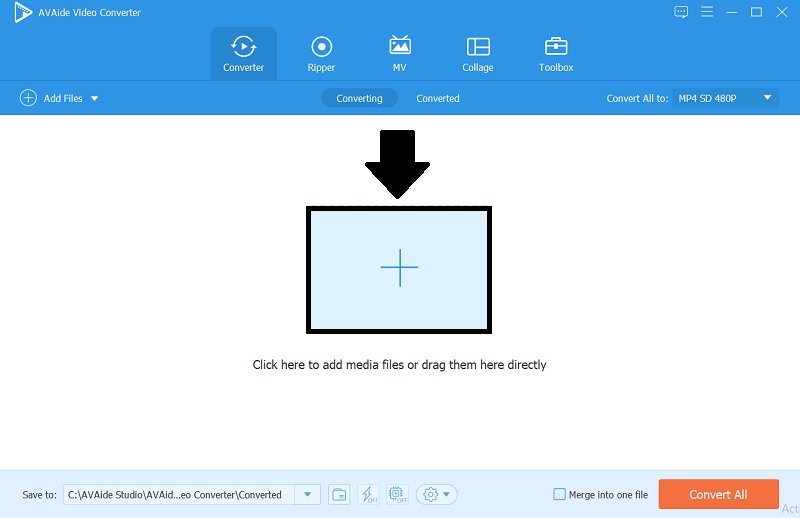
Korak 3Pretvori u 1080p
Pritisnite Pretvori sve u, popis formata i razlučivosti će se prikazati na lijevom dijelu sučelja alata. Odaberi MP4 HD 1080P da svoj video rezoluciju pretvorite u 1080p.
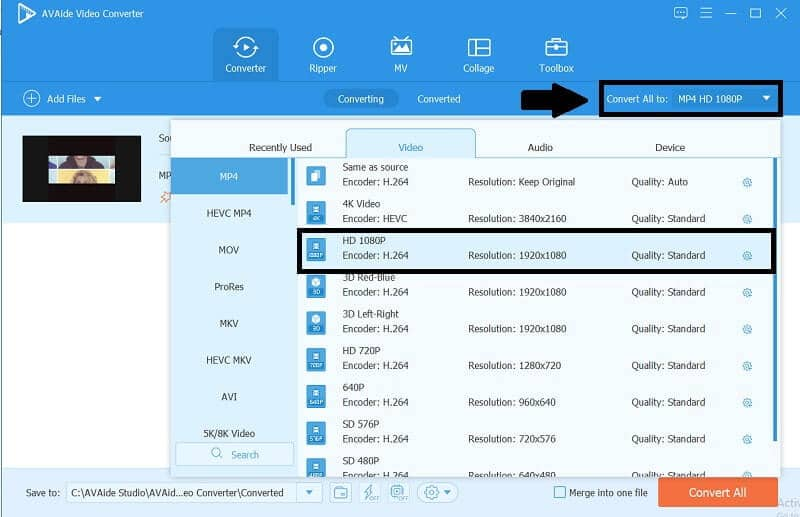
4. korakPretvorite i spremite svoj video
Na kraju kliknite na Pretvori sve da biste ga pretvorili nakon što završite s odabirom rezolucije filma. U djeliću sekunde sada ste tako lako smanjili razlučivost videa.
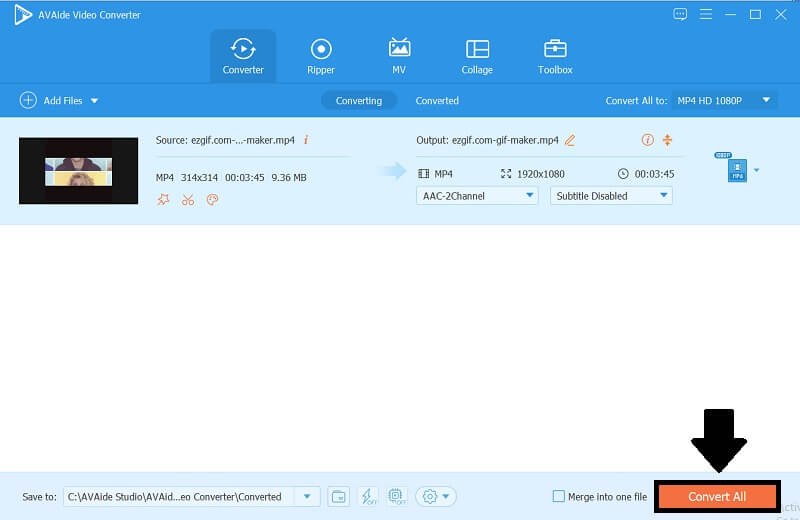
Dio 2. Još 3 učinkovita načina za smanjenje 4K na 1080p/720p online
1. Koristite AVAide besplatni video pretvarač na mreži
AVAide besplatni video konverter na mrežie će vam pružiti online video konverter jednostavan za korištenje koji će vam omogućiti da trenutno smanjite razlučivost videa. Izvodi postupke pretvorbe i modifikacije na temelju brzine internetske veze. Ovaj besplatni online program jednostavan je za korištenje. Omogućuje vam da brzo pretvorite video datoteku i učinkovito smanjite veličinu vaše veće datoteke. To ga čini jednostavnim za korištenje jer čak i pojedinci s ne-high-end računalima mogu pretvoriti svoje filmove iz 4K u 1080p formate za nekoliko minuta. Pogledajte kako iskoristiti ovaj fantastični 4K u full HD pretvarač na mreži.
Korak 1Pokrenite službenu web stranicu
Za početak, upotrijebite tražilicu kako biste pronašli službenu stranicu AVAide besplatni video pretvarač na mreži.
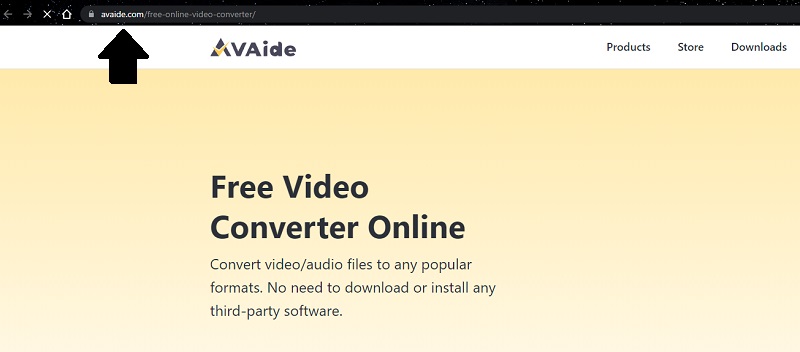
Korak 2Dodajte svoje datoteke
Kliknite na Dodajte svoje datoteke mogućnost dodavanja videoisječka. Odaberite datoteku u mapi koja će se prikazati na vašem zaslonu i kliknite Otvorena.
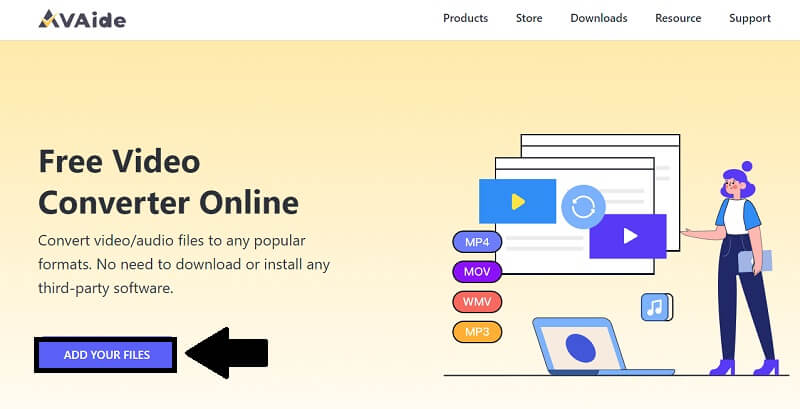
Korak 3Promijenite rezoluciju
Sada možete promijeniti rezoluciju klikom na zupčanik gumb, ispod njega označite kvačicu Rezolucija, a zatim odaberite 1080 str prije nego što pogodi u redu dugme.
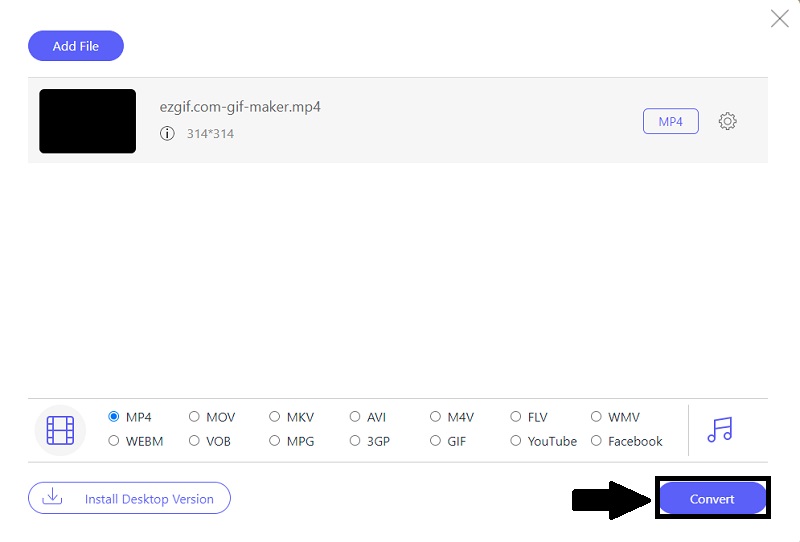
4. korakPretvorite svoju datoteku
Konačno, nakon pretvorbe vašeg 4K video do 1080p, kliknite na Pretvoriti mogućnost trenutnog spremanja isječka.
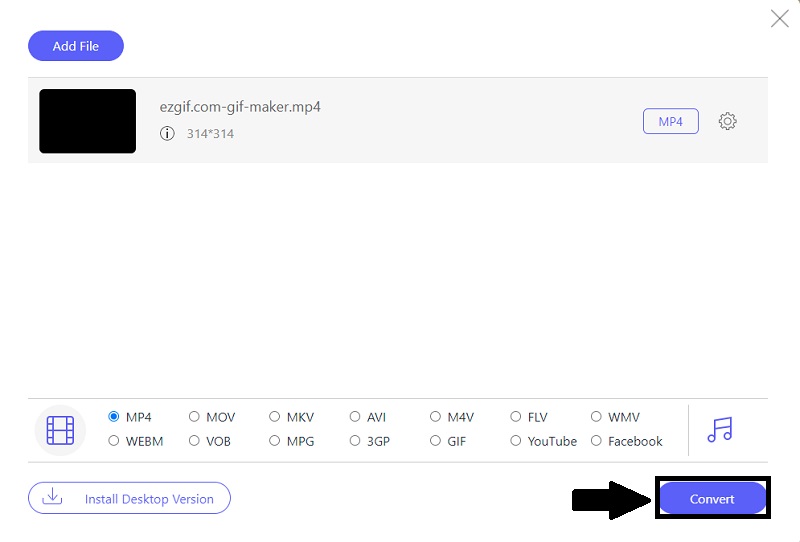
2. Koristite Fast Online HD Video Converter
Ako tražite fantastičan alat za smanjenje vašeg videozapisa, ne idite dalje. Na webu vam je dostupan sjajan alat. Brzi online HD video konverter je opcija koju možete odabrati. Ovaj izvrstan program može vam pomoći u pretvaranju vašeg 4K u 1080p ili obrnuto. Također, omogućuje vam da komprimirate svoj video na najjednostavniji mogući način. Osim toga, može vam pomoći da brzo i učinkovito pretvorite svoj video. Evo osnovnih postupaka za smanjenje vašeg filma s 4K na 1080p.
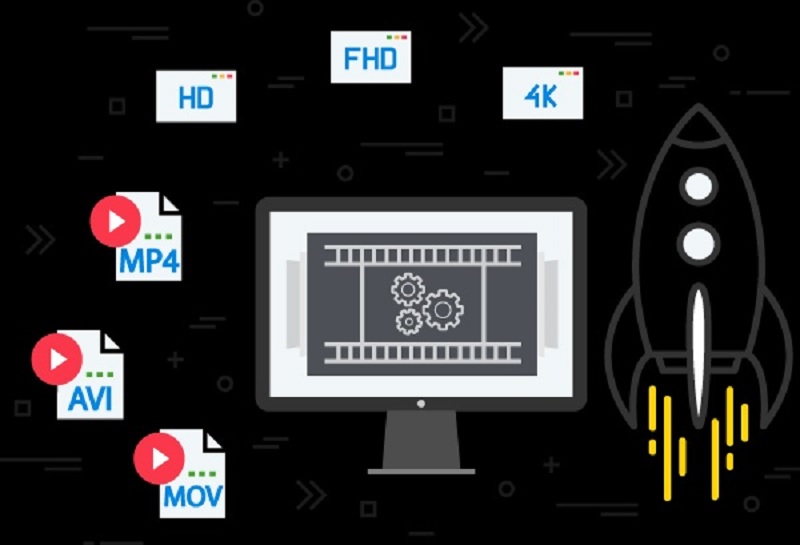
Korak 1Posjetite stranicu
Prije svega, koristite okvir za pretraživanje kako biste pronašli službenu stranicu Brzi online HD video konverter.
Korak 2Pretvorite svoju datoteku
Za nastavak kliknite na Pretvori datoteku sada i zatim odaberite video datoteku koju želite pretvoriti.
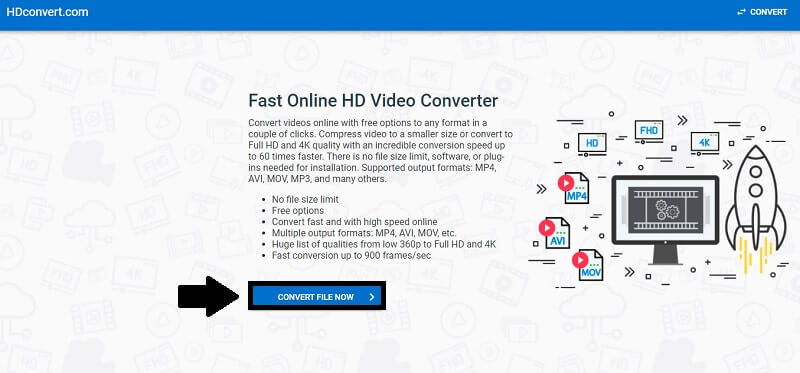
Korak 3Odaberite Kvaliteta izlaza
Sada možete podesiti razlučivost svog 4K videa na 1080P odabirom izbora. Zatim pritisnite Sljedeći dugme.
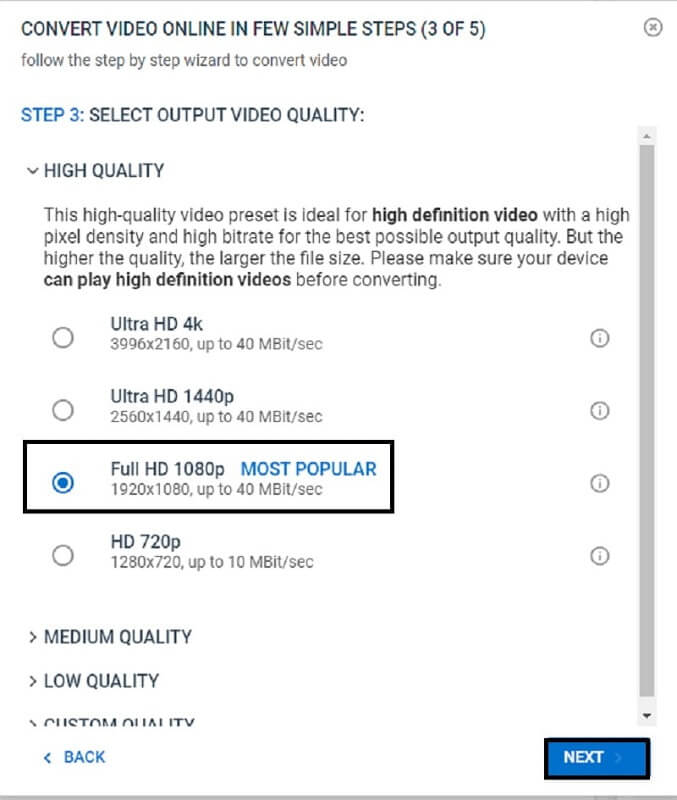
4. korakPretvorite besplatno ili uz Premium
Konačno, možete spremiti svoj videoisječak odabirom Pretvori datoteku dugme. Ako želite koristiti njihovu premium uslugu, kliknite na Kupite Premium opcija.
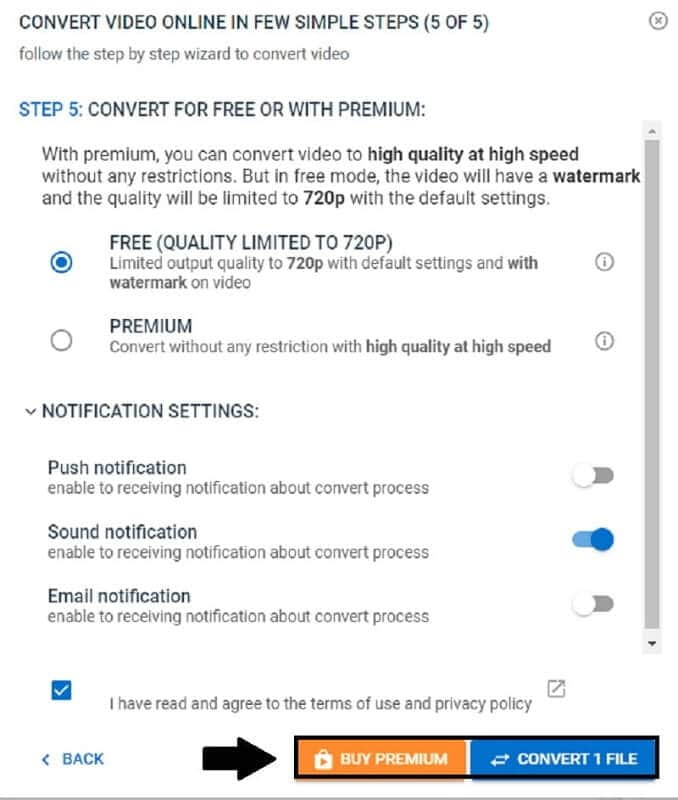
3. Koristite besplatni online pretvarač datoteka
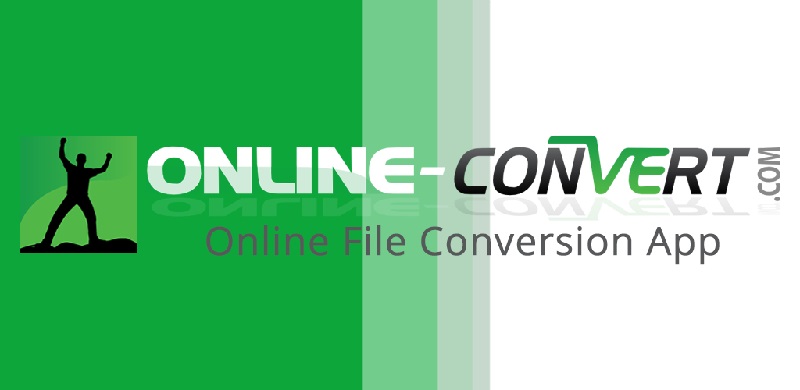
Korak 1Pristupite službenoj web stranici
Prvo idite na službenu web stranicu alata. Upisivanjem Besplatni online pretvarač datoteka u traku za pretraživanje.
Korak 2Pretvorite svoju video datoteku
Za početak kliknite na Video pretvarač gumb za pretvaranje video rezolucije vaših videozapisa.
Korak 3Odaberite unaprijed postavljene postavke i pretvorite
Nakon što ste ispustili svoje datoteke, odaberite unaprijed postavljene postavke za 1080p i kliknite Početak da bi proces započeo.
Dio 3. Često postavljana pitanja o smanjenju 4K na 1080p/720p
Poboljšava li kvalitetu sniženog videozapisa?
Ne poboljšava kvalitetu. Međutim, nećete primijetiti posebnu promjenu ako 4k pretvorite u 1080p jer oba podržavaju visoku razlučivost.
Mogu li koristiti AVAide Video Converter da smanjim svoj videozapis izvan mreže?
Da, ovaj izvanredan program namijenjen je funkcioniranju čak i bez internetske veze. Da biste ga koristili, jednostavno preuzmite aplikaciju, instalirajte je i pokrenite je na svom računalu. U tom slučaju možete pretvoriti datoteke kad god i gdje god odaberete, bez obzira imate li pristup internetu ili ne.
Isplati li se preuzeti 4K u HD pretvarač?
Da, ali bitno je odabrati pravi alat koji ima izuzetne rezultate u smanjenju 4K videa koji imate. Dakle, ako nemate pojma je li alat pouzdan, pročitajte članke o njemu kako biste potvrdili je li alat siguran za preuzimanje i korištenje. Kao i ovaj članak, možete se osloniti na ovaj post jer prikazujemo najbolji softver koji možete sigurno besplatno preuzeti i koristiti na Windows i Mac računalu.
To je to. Prilikom smanjenja veličine videozapisa trebali biste odabrati najmoćniji dostupni softver. AVAide Video Converter i AVAide besplatni video pretvarač na mreži su vrlo preporučljivi i praktični alati. Bez sumnje, to je najkorisniji i najprikladniji softver. Ovi izvrsni alati mogu vam pomoći u pretvaranju vašeg videa u visoku kvalitetu. Također se nudi kao besplatni internetski softver instaliran i preuzet. Ova aplikacija pomaže vam da potaknete svoju kreativnost, a istovremeno vam daje sve potrebne značajke. Iskoristit ćete najfiniji među ostalim alatima jednako lako kao što jest.
Vaš kompletan video alat koji podržava 350+ formata za pretvorbu u kvaliteti bez gubitaka.
Poboljšanje videa
- Upscale od 1080p do 4K
- Upscale 480p do 1080p
- Smanjenje 4K na 1080p/720p
- Smanjenje 1080p na 480p
- Vrhunski DVD do 1080p/720p
- Popravi video loše kvalitete
- AI Video Upscale
- Poboljšajte kvalitetu videa
- Poboljšajte kvalitetu videa TikTok
- Najbolji Video Enhancer
- Aplikacija Video Enhancer za iPhone i Android
- Najbolji 4K Video Enhancer
- AI vrhunski video
- Očistite kvalitetu videa
- Učinite video kvalitetniji
- Učinite videozapis svjetlijim
- Najbolja aplikacija za zamućenje videa
- Popravi mutne videozapise
- Poboljšajte kvalitetu zumiranja videa
- Poboljšajte kvalitetu GoPro videa
- Poboljšajte kvalitetu Instagram videa
- Poboljšajte kvalitetu Facebook videa
- Poboljšajte kvalitetu videa na Anroidu i iPhoneu
- Poboljšajte kvalitetu videa u Windows Movie Makeru
- Poboljšajte kvalitetu videa u Premiereu
- Vratite staru kvalitetu videa
- Izoštrite kvalitetu videa
- Učinite video jasnijim
- Što je 8K rezolucija
- 4K razlučivost: sve što trebate znati [objašnjeno]
- 2 nevjerojatna načina za povećanje razlučivosti videa bez gubitaka
- Pretvarač video razlučivosti: o čemu treba razmisliti kako biste ga dobili
- Izvanredan pretvarač 5K u 8K koji ne biste smjeli propustiti!
- Uklonite pozadinsku buku iz videa: na tri učinkovita načina
- Kako ukloniti zrno iz videa pomoću 3 izvanredna načina



 Sigurno preuzimanje
Sigurno preuzimanje


